
Porada: Klip wideo jest w innym języku niż Twój? Spróbuj wybrać pozycję Podpisy kodowane 
Spróbuj!
Zacznij tworzenie rozkładu pomieszczeń od szablonu, który zawiera kształty przedstawiające ściany, drzwi, gniazdka sieci elektrycznej i inne elementy.
Otwieranie szablonu rozkładu pomieszczeń
-
Wybierz pozycję Plik > Nowy.
-
Wybierz pozycję Szablony > Mapy i rozkłady pomieszczeń.
-
Wybierz odpowiedni rozkład pomieszczeń i wybierz pozycję Utwórz.
Zmienianie skali rysunku
-
Wybierz kartę Projektowanie.
-
W grupie Ustawienia strony wybierz strzałkę Więcej.
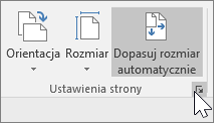
-
Wybierz pozycję Skala wstępnie zdefiniowana i wybierz wstępnie zdefiniowaną skalę architektoniczną, metryczną lub inżynieryjną.
Porada: Aby użyć niestandardowej skali rysunku, wybierz pozycję Skala niestandardowa i wprowadź własny współczynnik skali.
-
Wybierz rozmiar strony.
-
Wybierz przycisk OK.
Dodawanie kształtów rozkładu pomieszczeń
-
Wybierz wzornik Ściany, drzwi i okna.
-
Przeciągnij kształt pomieszczenia na stronę rysunku.
-
Aby zmienić rozmiar pomieszczenia, przeciągnij uchwyty sterujące.
-
Przeciągnij kształty drzwi i okien na ściany pomieszczenia.
Uwaga: Drzwi i okna są obracane automatycznie w celu wyrównania ze ścianami pomieszczenia. Dopasowują się one również do grubości ścian i są przenoszone razem z pomieszczeniem.
-
Z wzorników Meble biurowe, Wyposażenie biura i Akcesoria biurowe przeciągnij na stronę meble, wyposażenie i akcesoria.
Porada: Aby znaleźć więcej wzorników rozkładu pomieszczeń, wybierz pozycję Więcej kształtów > Mapy i rozkłady pomieszczeń > Plan budynku.
Chcesz wiedzieć więcej?
Tworzenie rozkładu pomieszczeń
Pokazywanie rozmiaru lub wymiarów kształtów w programie Visio










